Cara mengatur folder default yang terbuka di Finder di Mac Anda

Finder adalah akses Anda ke semua file di Mac Anda. Secara default, Finder terbuka di folder Recent. Namun, jika Anda biasanya bekerja di folder yang berbeda, Anda dapat mengubah folder yang terbuka ketika Anda membuka Finder. Kami akan menunjukkan kepada Anda cara menggunakan pengaturan sederhana di Finder.
Atur folder default untuk membuka browser
Anda dapat membuka Finder dengan mengklik ikon aplikasi di Dock yang terlihat seperti wajah. Atau Anda cukup mengklik area kosong desktop untuk mengaktifkan Finder.
Jadi pilihlah Preferensi dari Penemu menu atau tekan Command +, (Tombol perintah dan koma).
Masuk Preferensi mesin pencari klik kotak dialog Jenderal di bilah alat di bagian atas.
Klik pada Penemu baru windows untuk ditampilkan menu tarik-turun

Daftar opsi yang telah ditentukan ditampilkan. Jika Anda ingin membuka salah satu lokasi ini, pilih opsi yang Anda inginkan.
Jika folder yang Anda inginkan tidak ada dalam daftar yang ditentukan, pilih Lainnya.

Telusuri ke lokasi di kotak dialog dan pilih folder yang ingin Anda buka secara default.
Kemudian klik Pilih.

Anda akan dikembalikan ke Preferensi mesin pencari Kotak dialog dan pilihan Anda ditampilkan di jendela Penemu baru windows untuk ditampilkan daftar drop-down Menutup kotak dialog.
Lain kali Anda membuka Finder, folder yang Anda pilih akan otomatis terbuka.


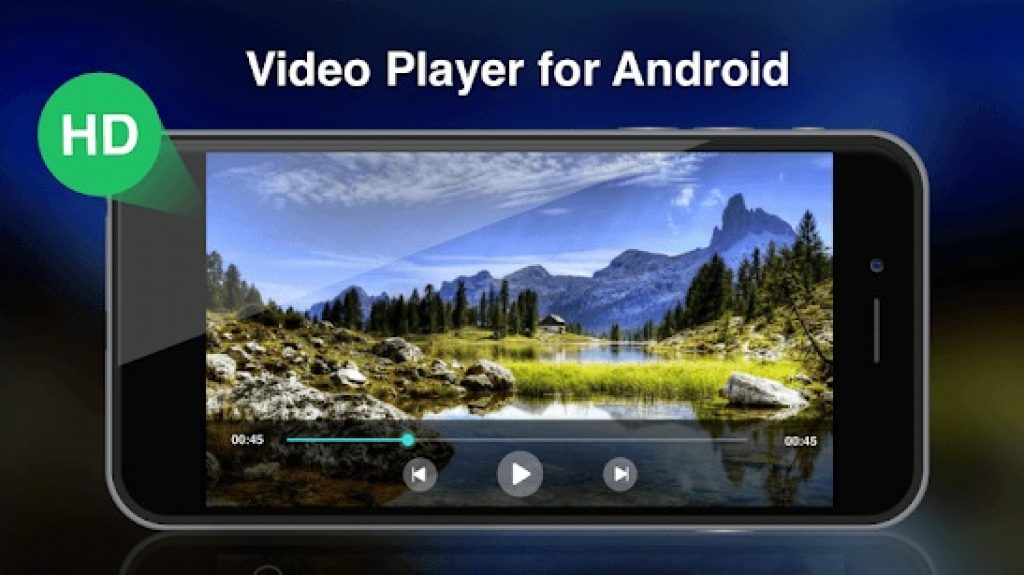
![Pandora v2004.2.1 Premium Plus + MOD Hitam [Latest]](http://iunlocked.org/wp-content/uploads/2020/05/Pandora-v2004.2.1-Premium-Plus-svart-MOD-Latest.png)

